我们在Word中进行图形、图片、文本框的排版时,需要经常用到多个对象对齐、组合对象、多个对象之间位置的调整等问题。但是内容过多,如果要凭感觉手动去调整的话,不但效率很低,效果也未必好。那么,有什么比较快的方法和技巧呢?下面就让我们看看操作技巧。
1、多个对象快速排列整齐 对于文档中多个排列不整齐的对象,想要快速对齐不是一件容易的事情。例如,将下图中的4个文本框对象横向对齐,且对象之间保持相同的间距。该如何快速对齐呢? 方法:首先按住【Shift】键,依次选中所有对象。然后点击【绘图工具】-【格式】-【排列】-【对齐】按钮,在弹出的菜单中选择“垂直居中”命令。即可看到所有文本框都横向对齐了。 如果对象之间需要横向等距排列,则继续点击【对齐】按钮,在弹出的菜单中选择“横向分布”命令即可。
方法:首先按住【Shift】键,依次选中所有对象。然后点击【绘图工具】-【格式】-【排列】-【对齐】按钮,在弹出的菜单中选择“垂直居中”命令。即可看到所有文本框都横向对齐了。 如果对象之间需要横向等距排列,则继续点击【对齐】按钮,在弹出的菜单中选择“横向分布”命令即可。  技巧提示:选择多个对象时,还可以点击【开始】-【编辑】-【选择】按钮,在弹出的菜单中选择“选择对象”命令,然后拖动鼠标框选需要选择的多个对象,即可一次性将其全部选中。 2、多个对象位置调整 如下图所示,当文档中有多个图片、文本对象被层叠覆盖时,如果想要快速调整它们之间的位置,有没有快速调整的方法呢?
技巧提示:选择多个对象时,还可以点击【开始】-【编辑】-【选择】按钮,在弹出的菜单中选择“选择对象”命令,然后拖动鼠标框选需要选择的多个对象,即可一次性将其全部选中。 2、多个对象位置调整 如下图所示,当文档中有多个图片、文本对象被层叠覆盖时,如果想要快速调整它们之间的位置,有没有快速调整的方法呢?  方法一:选择要调整位置的对象,然后单击鼠标右键,在弹出的菜单中选择“置于顶层”或“置于底层”下的对应子命令即可。
方法一:选择要调整位置的对象,然后单击鼠标右键,在弹出的菜单中选择“置于顶层”或“置于底层”下的对应子命令即可。  方法二:点击【开始】-【编辑】-【选择】按钮,在弹出的菜单中选择“选择窗格”命令,打开选择窗格,其中列出了当前文档中所有图形对象,选择需要调整的对象,上下拖动即可调整对象位置。
方法二:点击【开始】-【编辑】-【选择】按钮,在弹出的菜单中选择“选择窗格”命令,打开选择窗格,其中列出了当前文档中所有图形对象,选择需要调整的对象,上下拖动即可调整对象位置。  技巧提示:在选择窗格中,单击图层右侧的眼睛图标,眼睛将变为横线状态,即可隐藏文档中对应的图形对象。再次单击眼睛图标,可重新将对象显示出来 。 3、将多个对象组合 文档中有多个图形、图片、文本对象时,为便于排版、操作,我们可以将其组合在一起,使其形成一个整体。 方法:按住【Shift】键,依次选中需要组合的对象。然后点击【绘图工具】-【格式】-【排列】-【组合】按钮,在弹出的菜单中选择“组合”命令,即可看到多个独立对象被组合为一个整体了。
技巧提示:在选择窗格中,单击图层右侧的眼睛图标,眼睛将变为横线状态,即可隐藏文档中对应的图形对象。再次单击眼睛图标,可重新将对象显示出来 。 3、将多个对象组合 文档中有多个图形、图片、文本对象时,为便于排版、操作,我们可以将其组合在一起,使其形成一个整体。 方法:按住【Shift】键,依次选中需要组合的对象。然后点击【绘图工具】-【格式】-【排列】-【组合】按钮,在弹出的菜单中选择“组合”命令,即可看到多个独立对象被组合为一个整体了。  技巧提示:选择所有对象后,单击鼠标右键,在弹出的快捷菜单中选择【组合】-【组合】命令,也可快速组合多个对象。
技巧提示:选择所有对象后,单击鼠标右键,在弹出的快捷菜单中选择【组合】-【组合】命令,也可快速组合多个对象。 谷歌浏览器设置每次打开都是新的窗口的
谷歌浏览器设置每次打开都是新的窗口的
谷歌浏览器是一款稳定性十分不错的浏览器,很多的浏览器的稳......
阅读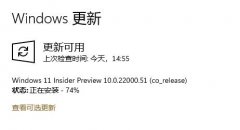 win11安装卡在70解决方法
win11安装卡在70解决方法
最近有的用户在更新安装win11系统的时候,出现了卡在70%安装不......
阅读 宝可梦大探险喇叭芽食谱是什么?
宝可梦大探险喇叭芽食谱是什么?
宝可梦大探险喇叭芽食谱是什么喇叭芽如何进化喇叭芽是游戏中......
阅读 ps怎么新建HDTV文档页面-ps新建HDTV文档页面
ps怎么新建HDTV文档页面-ps新建HDTV文档页面
ps怎么新建HDTV文档页面呢?其实很简单的,以下内容就是小编整理......
阅读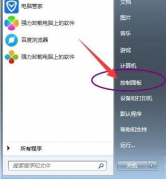 win7系统电脑关闭硬件加速的方法
win7系统电脑关闭硬件加速的方法
在我们日常使用win7系统电脑时,应该有很多用户遇到过需要关闭......
阅读 抖音群聊号码怎么使用?
抖音群聊号码怎么使用? 怎么用洗衣机拍照?洗衣机
怎么用洗衣机拍照?洗衣机 抖音白色闪屏特效添加方
抖音白色闪屏特效添加方 三星数字车钥匙已扩展至
三星数字车钥匙已扩展至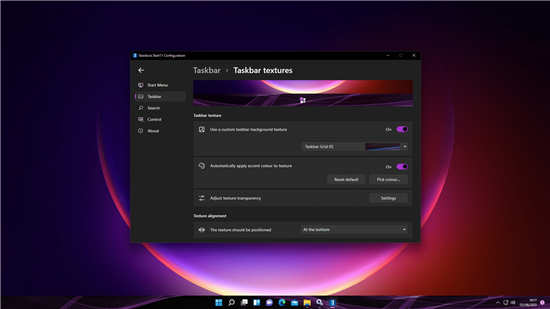 如果你讨厌 Windows 11 开始
如果你讨厌 Windows 11 开始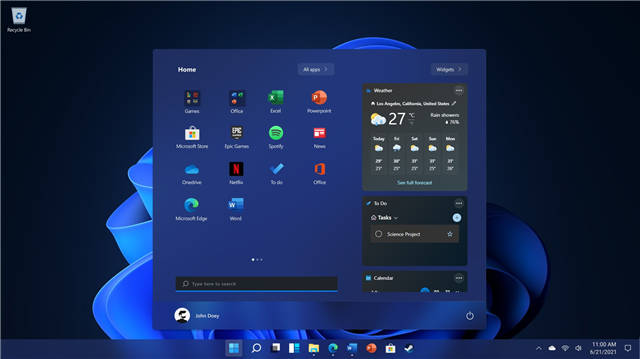 开始菜单在 Windows 11 中进
开始菜单在 Windows 11 中进 Windows10漏洞指向新的Acti
Windows10漏洞指向新的Acti 电脑如何防范病毒,就需
电脑如何防范病毒,就需 怪物猎人崛起陀螺仪怎么
怪物猎人崛起陀螺仪怎么 四叶草剧场虚空来袭支线
四叶草剧场虚空来袭支线 梦幻模拟战仲夜繁花属性
梦幻模拟战仲夜繁花属性 索尼在 GDC 2022 上展示 Pl
索尼在 GDC 2022 上展示 Pl 家用打印机挑选教程
家用打印机挑选教程 CorelDRAW中图片随意拉伸变
CorelDRAW中图片随意拉伸变 如何选择合适的散热器:
如何选择合适的散热器: Word文档中取消文字上标的
Word文档中取消文字上标的 Excel突出显示包含某字的方
Excel突出显示包含某字的方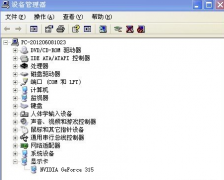 win10电脑屏幕分辨率调不了
win10电脑屏幕分辨率调不了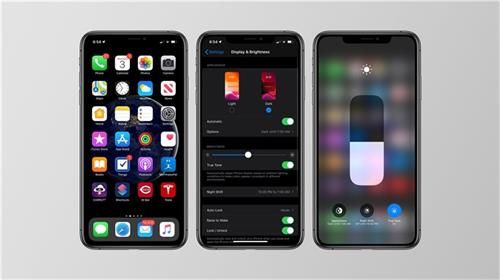 ios13开启黑暗模式攻略
ios13开启黑暗模式攻略 如何在Windows11上添加Wi-F
如何在Windows11上添加Wi-F 水星路由器怎么恢复出厂
水星路由器怎么恢复出厂
WPS是一款编辑文字内容非常强大的软件,一些小伙伴通常会遇到需要整理资料的情况,那么就可以通过WPS进行整理,在整理的过程中,很多时候会将自己本地中国的图片添加进来进行编辑设置,...
次阅读
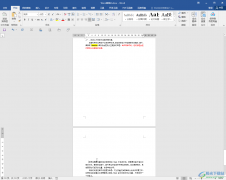
Word文档是一款非常好用的文字处理软件,很多小伙伴都在使用。在Word文档中编辑内容时,有的小伙伴发现自己的文档中有很多空白部分,但是后面的内容调不上去,那小伙伴们知道遇到这种情...
次阅读
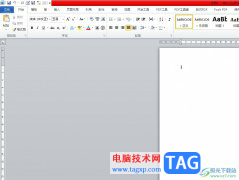
word是由微软公司发布的一款专业文字处理工具,一般情况下用户可以用来编写文章或是修改文档格式等,为用户带来了不错的使用体验,当用户在使用word软件来编辑文档文件时,就可以利用相...
次阅读

有的小伙伴在使用WPS软件对文字文档进行编辑时会给文档添加图片,对于添加好的图片,在WPS中我们还可以对其进行二次编辑。有的小伙伴想要给文档中的图片添加马赛克,遮住部分图片,但又...
次阅读

很多小伙伴在对文字文档进行编辑时都会选择使用Word程序,因为Word中有许多实用功能,能够帮助我们对文字文档进行各种设置。有的小伙伴在使用Word程序对文字文档进行编辑的过程中想要在文...
次阅读

很多小伙伴在对文字文档进行编辑时都会选择使用Word程序,因为Word程序中的功能十分的丰富,并且操作简单。在使用Word程序的过程中,有的小伙伴想要打印出稿纸,但又不知道该怎么进行设置...
次阅读
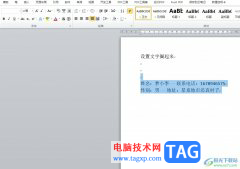
用户在遇到文档文件的编辑问题时,都会选择在word软件中来解决,这是因为word软件中的功能是很强大的,可以满足用户对文档的编辑设置需求,所以word软件拥有着庞大的用户群体,当用户在编...
次阅读

在excel中,合并、拆分单元格是经常会用到的。而在word文档中,偶尔我们也需要插入表格,然后编辑表格,那么如何对word中的表格单元格进行合并、拆分呢?下面小编就给大家支招了。...
次阅读

很多小伙伴之所以喜欢使用Word程序来对文字文档进行编辑,就是因为Word程序中的功能十分的丰富,可以满足我们对于文字文档编辑的各种需求。在使用Word程序编辑文字文档的过程中,有的小伙...
次阅读

越来越多的用户在遇到文档文件的编辑问题,都会选择在word软件中来解决,这是因为word软件中有着专业的文字处理功能,例如其中的文字编排功能,可以让用户获得美观整齐的页面排版样式,...
次阅读

word软件是用户在编辑文档文件时的首选办公软件,里面有着许多专业的文字处理功能,给用户带来了不少的帮助,当用户在编辑文档文件时,可以对文字段落的排版布局、格式等来进行简单的...
次阅读

日常工作和学习生活中我们经常会需要在Word文档中编辑各种文本内容,在编辑完成后我们通常还会设置一定的格式,比如各种学术论文,各种申请书等等都有特定的格式,有时候我们会发现在...
次阅读
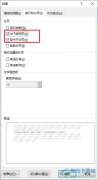
很多小伙伴在使用Word程序对文字文进行编辑的过程中经常会需要调整文档中的段落格式。有的小伙伴在编辑文字文档时可能会遇到一个段落被分在两页中的情况,这时我们该怎么设置才能将段...
次阅读

在向 Microsoft Office Word 2007 中的文档粘贴来自其他位置的文本时,您有时可能并不想要任何特殊格式。例如,您要将公司网站上的信息复制到正在为团队撰写的备注中,在将网页内容粘贴...
次阅读
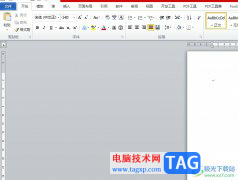
word是一款由微软公司发布的一款文字处理软件,用户一般会用来编写文字信息或是修改文档格式样式等,为用户带来了不少的便利,而且word软件中的功能是很强大的,只要是关于文字的编辑问...
次阅读